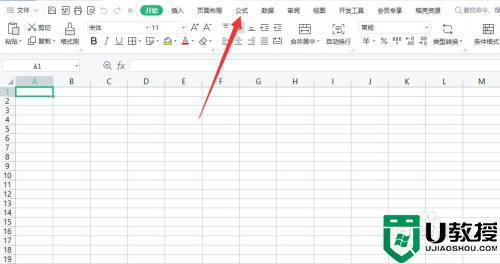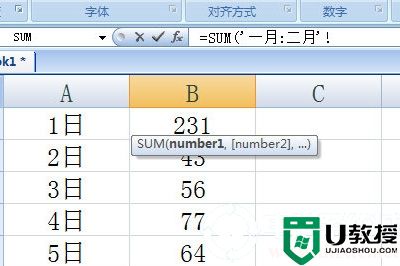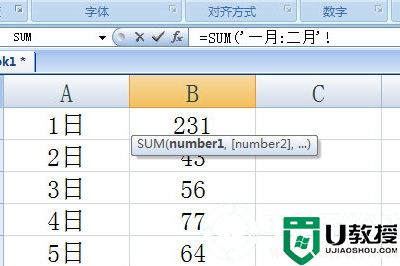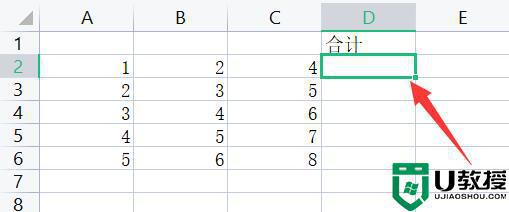表格求和公式怎么弄
情况一、单表单一场景
快捷键:【 Alt + = 】
操作方法:选择数据区域,按【 ALT + = 】快捷键,一秒快速求和。
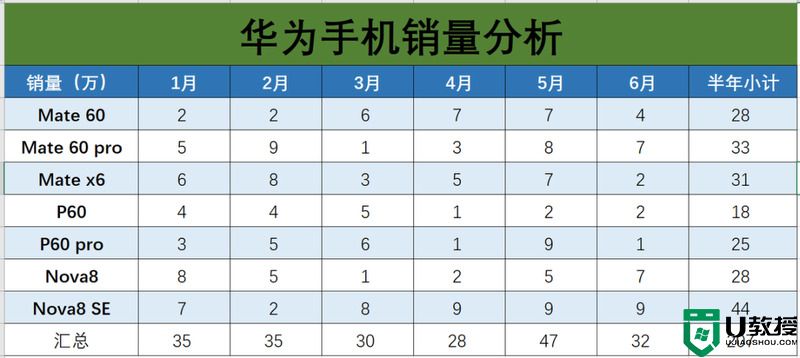
情况二、单表多种场景
快捷键:【 Ctrl + G 】、【 Alt + = 】
操作方法:选择数据区域,按【 Ctrl + G 】弹出定位窗口,单击【定位条件】按钮,单击【空值】,再按【 ALT + = 】快捷键,一秒快速求和。
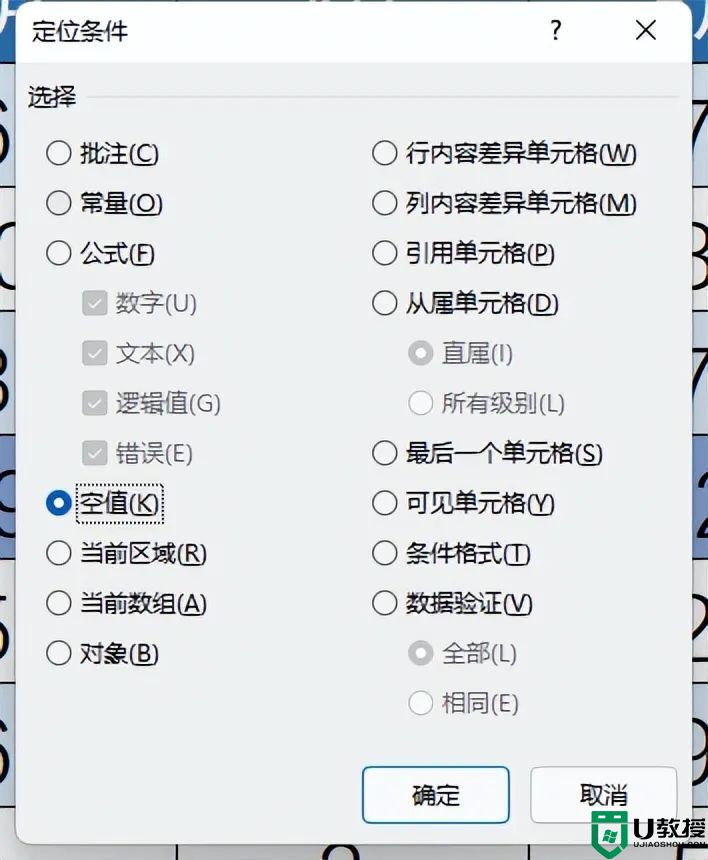
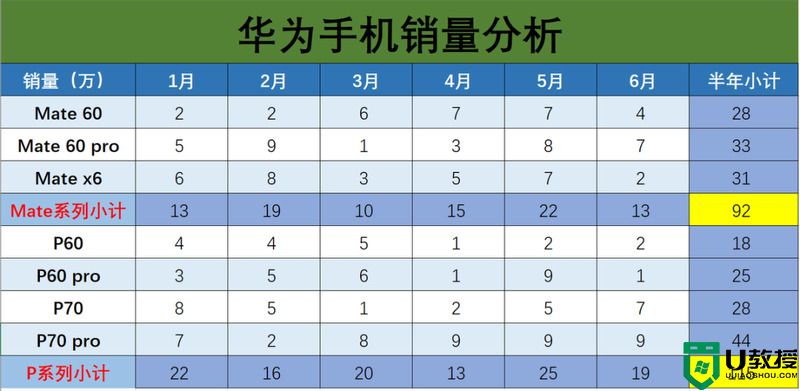
情况三、多表单一场景
快捷键:【 Alt + = 】
操作方法:单击第一个表,按住Shift键不松,再单击最后一个表。选择区域,再按【 ALT + = 】快捷键,一秒快速求和。这样操作后,多个表就快速求和了。
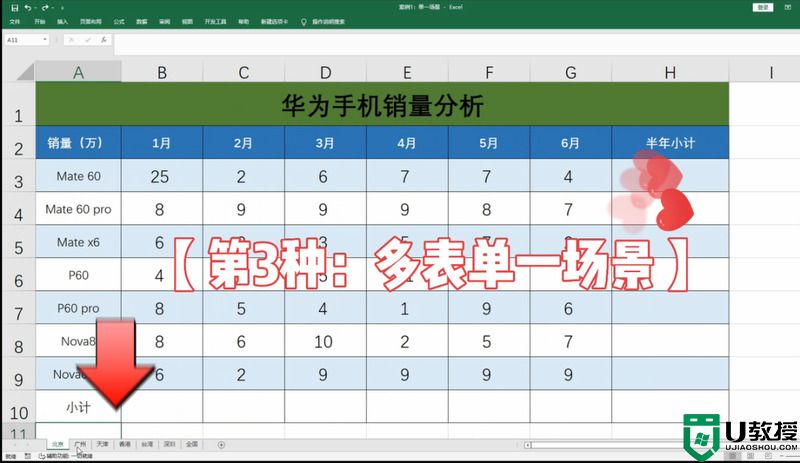
情况四、多表多种场景
快捷键:【 Ctrl + G 】、【 Alt + = 】
操作方法:单击第一个表,按住Shift键不松,再单击最后一个表。选择区域,再按【 Ctrl + G 】弹出定位窗口,单击【定位条件】按钮,单击【空值】,再按【 ALT + = 】快捷键,一秒快速求和。
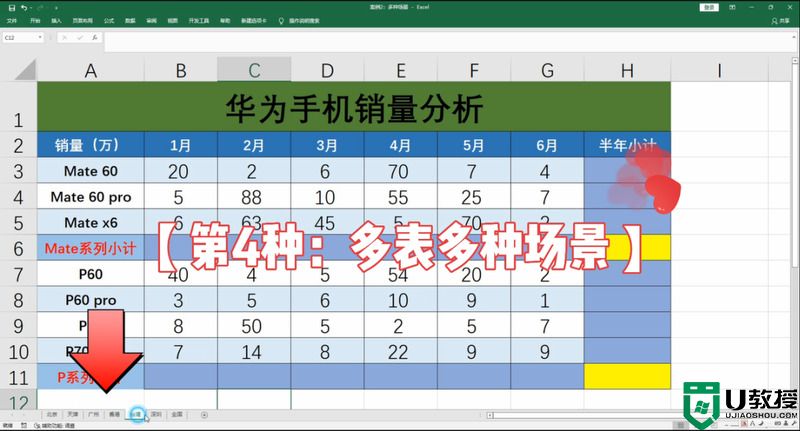
情况五、汇总多表单一场景或汇总多表多种场景
汇总多表多种场景
操作方法:输入公式:=sum(北京:深圳!B3),将光标移到单元格右下角,变成黑色+号之后按住鼠标左键,向右拖,再双击快速填充。
说明:EXCEL函数中 !是工作表标识,! 前面是工作表名称。例如公式=sum(北京:深圳!B3),北京:深圳!代表北京至深圳所有的表。
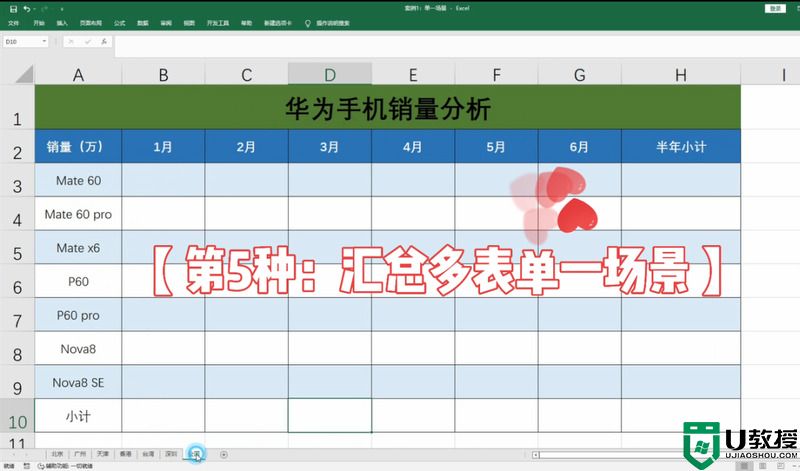
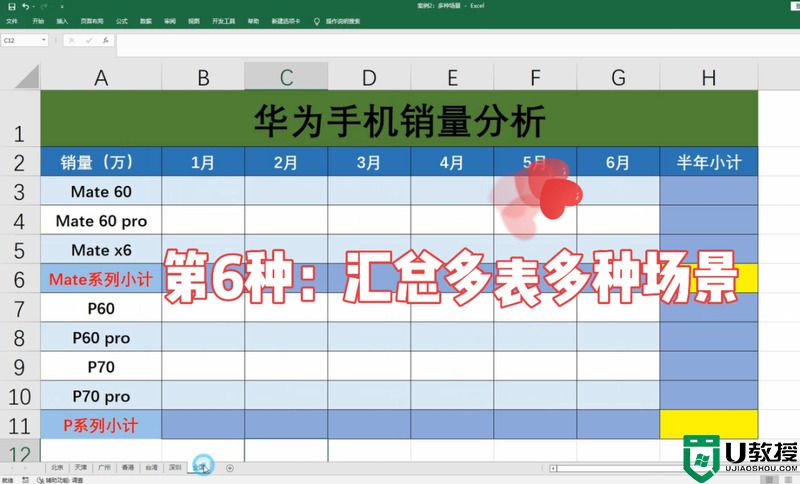
以上就是表格求和公式的方法介绍了,希望对各位用户们有所帮助。